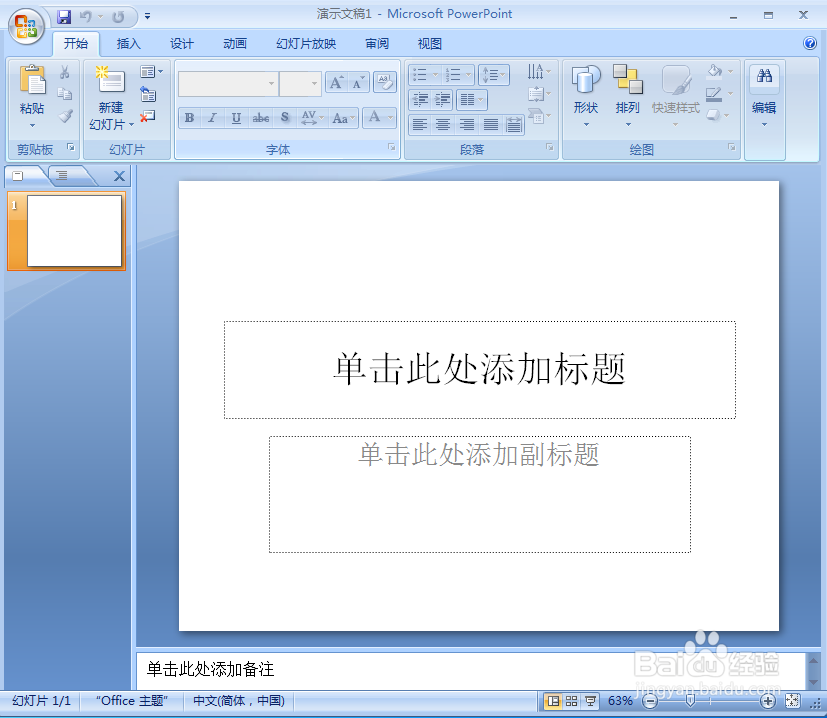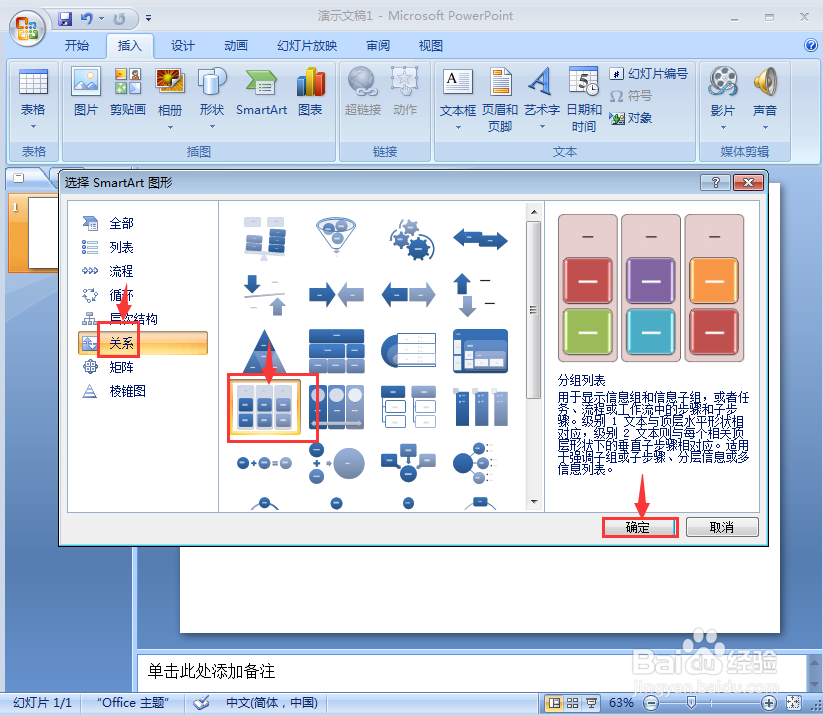在ppt中创建分组列表关系图的方法
1、打开powerpoint 2007软件,进入其主界面;
2、将单击此处添加标题和副标题输入框删除,出现一个空白页面;
3、点击插入菜单,选择SmartArt;
4、在选择SmsartArt图形页面中点击关系,选择分组列表,按确定;
5、在PPT中插入一个分组列表,给分组列表添加文字;
6、添加一种彩色样式;
7、我们就在PPT中创建好了一个分组列表关系图。
声明:本网站引用、摘录或转载内容仅供网站访问者交流或参考,不代表本站立场,如存在版权或非法内容,请联系站长删除,联系邮箱:site.kefu@qq.com。
阅读量:42
阅读量:26
阅读量:62
阅读量:52
阅读量:62